Win7系统IE提示网页有错误找不到元素该如何处理 Win7系统IE提示网页有错误找不到元素的处理方法有哪些
今天给大家带来Win7系统IE提示网页有错误找不到元素该如何处理,Win7系统IE提示网页有错误找不到元素的处理方法有哪些,让您轻松解决问题。
有些用户在Win7系统电脑中使用IE浏览器浏览网页时会出提示“网页有错误找不到元素”,导致无法正常浏览网页。那么,遇到这问题该怎么来解决呢?下面,小编就针对此问题来和大家分享两种解决方法,希望可以帮助到大家。
原因分析:网页本身的问题;用户电脑本身的问题;恶意病毒和流氓插件引起。
解决方法一:重置IE浏览器;
1、打开IE浏览器,点击右上方【工具】,然后在下拉菜单栏里点击【Internet选项】
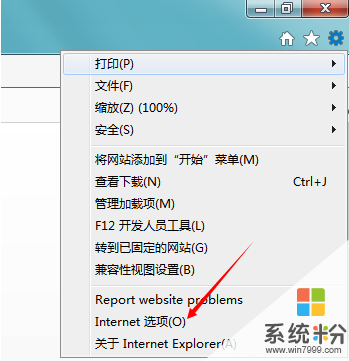
2、进入Internet属性对话框,点击上方【高级】选项,选择【删除个人配置】,点击下方的【重置】即可。
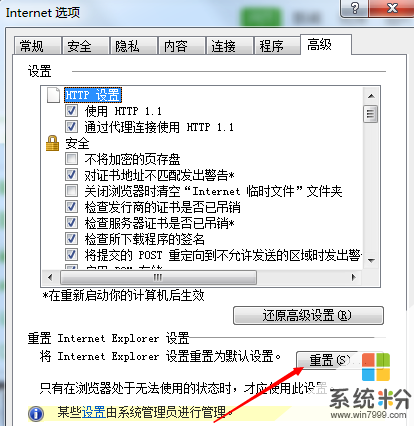
解决方法二:更改注册表;
1、打开开始菜单, 找到运行选项点击打开,在弹出的运行对话框里输入regedit,点击确定打开注册表
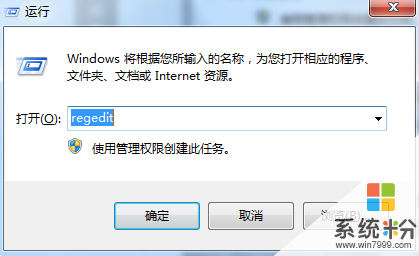
2、打开注册表定位到【HKEY_CLASSES_ROOTTypeLib{EAB22AC0-30C1-11CF-A7EB-0000C05BAE0B}1.1�win32】项如下图:
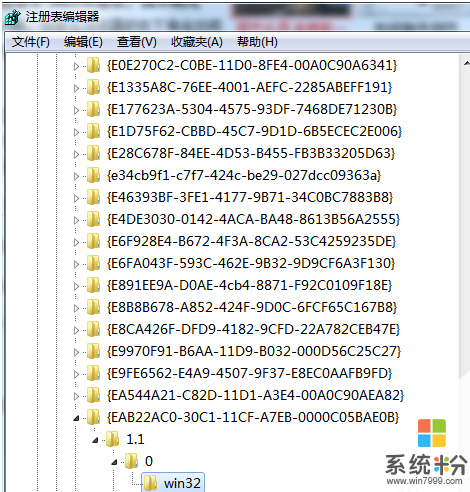
3、然后在右方的默认值修改为【C:WindowsSystem32ieframe.dll】重启浏览器即可
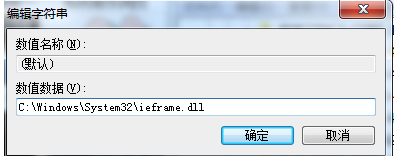
以上就是Win7电脑使用IE浏览器浏览网页时会出提示“网页有错误找不到元素”的两种解决方法,如果用户也遇到此问题的话,不妨参考本文方法来处理。
以上就是Win7系统IE提示网页有错误找不到元素该如何处理,Win7系统IE提示网页有错误找不到元素的处理方法有哪些教程,希望本文中能帮您解决问题。